
Aхборот технологиялари
.pdf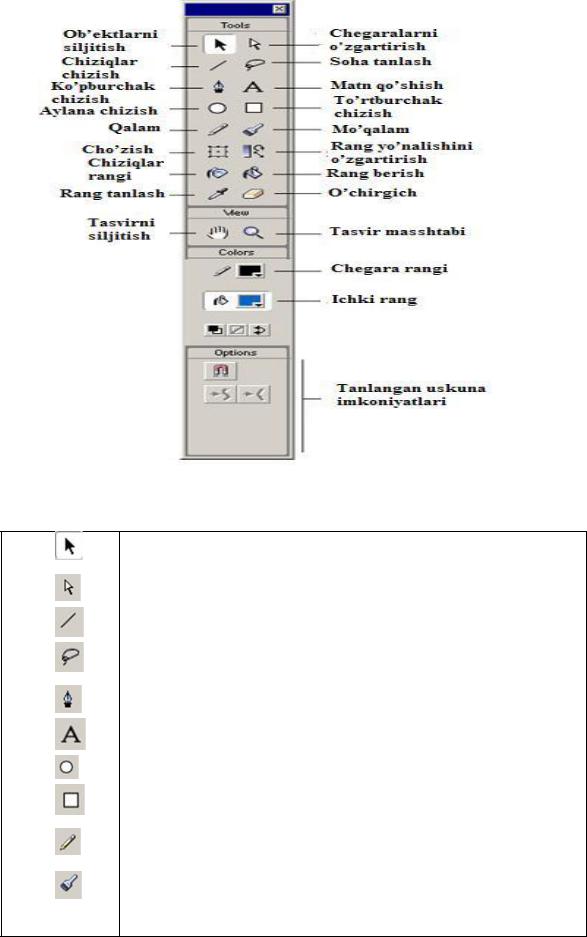
Quyidaga jadvalda “Ish qurollar (yordamchi tugmalar-knopkalar)” funktsiyalari keltirilgan:
- V |
Shakl yoki sohani tanlash va |
uni kadr bo’ylab |
|
harakatlantirish uchun mo’ljallangan. |
|
||
- A |
Кadrda tanlangan shakl chegaralarini o’zgartirish. |
||
|
|
||
- N |
Кadrga chiziq turdagi shakl chizish. |
||
|
|
||
- L |
Кadrda lasso yordamida ixtiyoriy |
soha tanlash (sexrli |
|
tayoqcha va ko’pburchak lasso holatlari ham mavjud). |
|||
- P |
Кadrga ko’pburchak turdagi shakl chizish. |
||
|
|
||
- T |
Кadrga matn elementini qo’shish. |
|
|
|
|
||
- O |
Кadrga aylana turdagi shakl chizish. |
||
|
|
||
- R |
Кadrga to’rtburchak turdagi shakl chizish (brchaklari |
||
aylanasimon holati ham mavjud). |
|
||
|
|
||
|
|
|
|
- Y |
Кadrga qalam yordamida shakl |
chizish (chizilgan |
|
shakl chegaralar turini o’zgartirish holati ham mavjud). |
|||
|
|||
|
Кadrga mo’yqalam yordamida shakl chizish (chizish |
||
-B turi, mo’yqalam qalinligi va shaklini o’zgartirish holatlari ham mavjud).
11
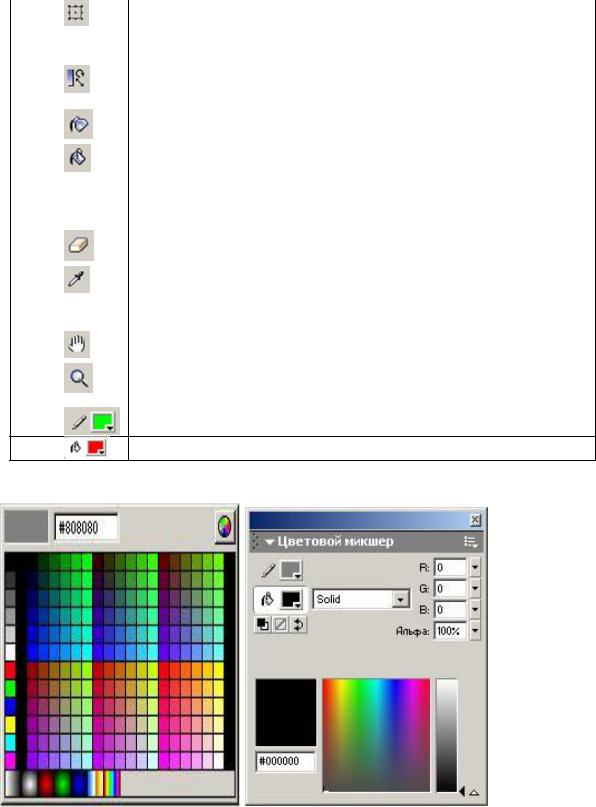
- Q |
Кadrda tanlangan shaklni cho’zish (shaklni aylantirish, |
|||||
cho’zish, qiyshaytirish, chegaralarini o’zgartirish holatlari |
||||||
|
||||||
|
ham mavjud). |
|
|
|
|
|
|
|
|
|
|
|
|
- F |
Кadrda |
tanlangan |
shakl |
ranglarining |
yo’nalishini |
|
o’zgartirish. |
|
|
|
|
||
|
|
|
|
|
||
- S |
Кadrda tanlangan shakl chegaralar rangini o’zgartirish. |
|||||
|
|
|
|
|
||
- K |
Кadrda tanlangan shakl orqa rangini o’zgartirish (to’liq |
|||||
cheklangan shakl, to’liq |
cheklanmagan shakl va butunlay |
|||||
|
cheklanmagan shakl orqa rangini o’zgartirish holatlari ham |
|||||
|
mavjud). |
|
|
|
|
|
- I |
Кadrda ishlatilgan rangni qayta tanlash. |
|
||||
|
|
|
|
|
||
|
|
|
|
|
|
|
- E |
Кadrda |
ixtiyoriy |
sohani |
o’chirq’ich |
yordamida |
|
o’chirish (chegara, orqa rang va tanlangan rang, o’chirq’ich |
||||||
|
||||||
|
qalinligi va sexrli o’chirq’ich holatlari ham mavjud). |
|||||
- H |
Кadr sohasini siljitish. |
|
|
|||
|
|
|
|
|
||
- Z |
Кadrni |
mashtabini |
o’zgartirish (kattalashtirish yoki |
|||
kichkinalashtirish holatlari ham mavjud). |
|
|||||
|
|
|||||
|
Shakl chagarasi(chiziqlar) rangini o’zgartirish. |
|||||
Shakl orqa (fon) rangini o’zgartirish.
Orqa rangini o’zgartirish sohalarini tanlaganda quyidagi muloqot oynasi hosil bo’ladi:
Oyna yordamida yoki rang kodi orqali, yoki 256 rangdan tanlab, yoki spektrdan
rangni tanlab olish, hamda rang berish yo’lini tanlash mumkin. Rangni boshqa yo’l bilan ham o’zgartirish mumkin. Buning uchun Okno menyusidagi Svetovoy nabor
(Ctrl+F9) va Svetovoy miksher (Shift+F9) buyruqlarni ishga tushirish kerak.
12
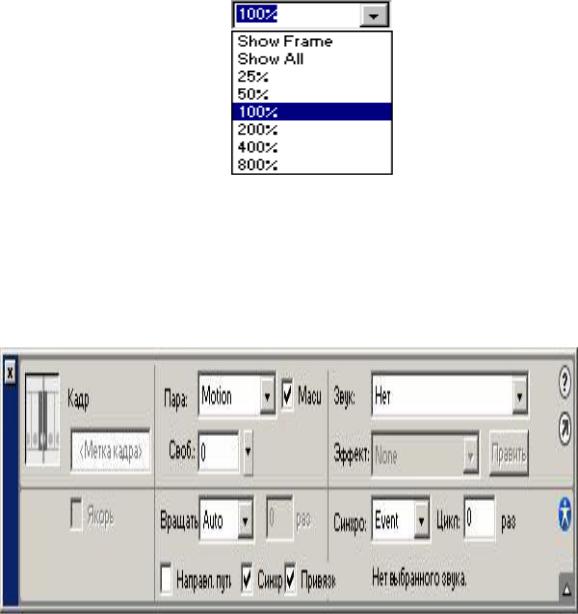
Oynaning o’ng tomonida kadrni ko’rish masshtabini o’zgartirish sohasi joylashgan. U yordamida to’liq kadrni, to’liq ish sohani, 25%, 50%, 100%, 200%,
400% va 800% ko’rinishiga o’tkazish mumkin.
Har bir grafik shakl va belgi o’zining xususiyatlariga ega. Ushbu xususiyatlani ekranga chiqarish va ularni o’zgartirish uchun chap tugmasi bilan tanlab Свойства
(Proprties) yoki Ctrl+F3 yoki Okno menyusining shu nomli buyrug’ini tanlamiz.
Natijada shu nomli muloqot oynasi ekranda hosil qilinadi va u yordamida har bir grafik shakl va belgining xususiyatlarini o’zgartirish mumkin bo’ladi.
Masalan, ish sohasining bo’sh joyiga sichqonchani chertgach ushbu oynada hosil bo’lgan elementlar orqali ish sohaning hajmini, fon rangini va kadrlar almashish
tezligini o’zgartirish mumkin, boshqaruv kadr uchun esa animatsiya turi, uning xususiyatlarini, tovush bilan jixozlanish va boshqa holatlarini o ’zgartirish mumkin.
Agar matn elementi tanlangan bo’lsa, u holda matn shriftlari shaklini, rangini, o’lchamini o’zgartirish, abzasni tekislash, intervalni belgilash, grafik shakl uchun esa
uning kadrda joylanish koordinatalari, o’lchami, chegara chiziqlarining qalinligi va rangi, ularning turi va shakl foni rangini o’zgartirish imkoniyatlari paydo bo’ladi.
Macromedia Flash dasturida animatsiya yaratish
Flash dasturida animatsiya ikki xil bo’ladi: kadrli (pokadrovoe sozdanie) va avtomatik(автоматическое создание промежуточных кадров). Avtomatik
animatsiya shakllar geometriyasini o’zgarishi (shape tweening) yoki boshqaruv kadrlar o’zgarishi (motion tweening) asosidagi animatsiya turlarga bulinadi.
Boshqaruv kadrlar o’zgarishi (motion tweening) asosidagi yaratilgan animatsiya.
13
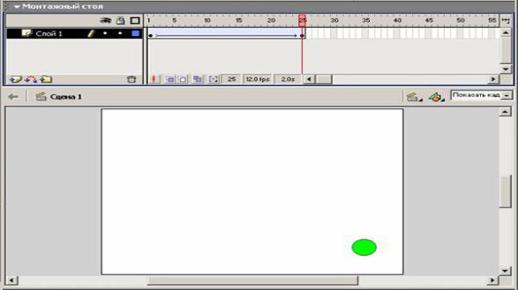
Shu turdagi animatsiyani yaratish uchun biz bitta boshqaruv kadrni yaratamiz va o’nga belgi qo’shamiz. Masalan boshqaruv kadrda aylana chiziladi va u grafik tasvir
belgi turiga F8 yoki Вставка menyusida Преоброзовать в символ (Convert to Symbol) buyrigi yordamida utkaziladi. Yoki Ctrl+F8 yoki Вставка menyusida Новый символ (New symbol) buyrig’ini tanlab yangi belgi yaratamiz va belgilar kutubxonasi
yordamida uni boshqaruv kadrga qo’shamiz.
Endi belgi joylashgan boshqaruv kadrni sichqonc haning o’ng tomondagi tugma yordamida tanlab Creat motion tweening yoki Вставить menyusining shu nomli
buyrug’ini tanlamiz. Ushbu harakatlar natijasida boshqaruv kadr rangi ko’k rangga o’zgaradi. Endi sichqoncha bilan yangi kadrni tanlaymiz, (masalan 25-chi kadrni) va
F6 yoki Вставка menyusida Ключивой кадр (Insert keyframe) aktiv qatlamda keyingi boshqaruv kadrini yaratish buyrug’ini tanlaymiz. Natijada 25-chi kadrda ko’k rangli
boshqaruv kadr hosil qilinadi va shu kadrgacha birinchi boshqaruv kadrdan strelka hosil qilinadi. Birinchi boshqarish kadrdan ikkinchi boshqarish kadrgacha kadrlar ko’k
rangda avtomatik hosil qilinadi. Oxirgi harakat - bu ikkinchi boshqarish kadrdagi belgini o’zgartirish (cho’zish, aylantirish, kattalashtirish, kichkinalashtirish yoki
kadrdagi joylanishini o’zgartirish). Endi klaviaturadagi Enter tugmasini bosamiz va biz yaratgan animatsiyani ko’rish mumkin.
Shakllar geometriyasini o’zgarishi (shape tweening) asosidagi yaratilgan
animatsiya.
Ushbu turdagi animatsiyani yaratish uchun boshqaruv kadrlar o’zgarishi
(motion tweening) asosidagi yaratilgan animatsiya hosil qilish uchun oxirida ikkinchi qatlamdagi belgini butunlay o’chirib uning o’rniga kvadrat (boshqa shakl) chizish
kerak va muayan harakatdan keyin kadrlar rangi normal rangga qaytadi. Кeyingi
qadamda birinchi va ikkinchi boshqaruv kadrlardagi grafik tasvir belgini Ctrl+B yoki
Изменить menyusidagi Разделить отдельно(Breack appartack) buyrug’i yordamida alohida shakllarga bo’lib chiqish zarurdir.
Endi avval birinchi boshqaruv kadrini sichqoncha chap tugmasi bilan tanlab
Свойства (Proprties)(Ctrl+F3) yoki Okno menyusining shu nomli buyrug’ini tanlagach muloqot oyna hosil bo’ladi va unda Tweening sohasida Motions o’rniga
14

Shape holatini tanlanadi. Natijada boshqaruv kadr rangi yashil rangga o’zgaradi. Endi
iikinchi boshqaruv kadrni ham sichqoncha bilan tanlab animatsiya turini Motions dan
Shape ga o’zgartirgach Enter klavishasini bosgan holda yaratilgan animatsiyani ko’rish mumkin.
Кo’rinib turibdiki ikkala animatsiyda ham ikkita boshqarish kadrlar o’rtasidagi
masofa kadrlar |
avtomatik |
ravishda yaratildi |
va animatsiya to’g’ri chiziq |
bo’yicha |
|
harakatlandi. |
Endi harakat traektoriya |
bo’yicha bajarilishi |
kerak |
bolgan |
|
animatsiyalarni |
hosil qilish |
uchun esa joriy |
qatlam ustida maxsus |
- |
harakat |
traektoriya qatlamini tuzish kerak va ushbu qatlamda  - qalam bilan qiyshiq traektoriya chizig’ini chizish lozim. Natijani ko’rish uchun klaviaturadagi Enter
- qalam bilan qiyshiq traektoriya chizig’ini chizish lozim. Natijani ko’rish uchun klaviaturadagi Enter
tugmasini bosish zarur.
Shu bilan birga avtomatik animatsiyalarda foydalanish mumkin bo’lgan yana bir
effekt mavjud - bu maska qatlamidir. Maska qatlamini uchun asosiy qatlam ustida yangi bo’sh qatlam yaratish kerak. Ushbu qatlamni sichqonchaning chap tugmasini chertgan holda Maska - Mask buyrug’ini tanlagach qatlam ko’k rangga o’zgarishini
kuzatish mumkin va ikkala qatlamlar  -o’zgartirishlar kiritishdan himoyalanadi.
-o’zgartirishlar kiritishdan himoyalanadi.
Maska qatlamidagi ushbu himoyani o’chirib, boshqaruv kadrda bir nechta to’rtburchaklar chiziladi va yana maska qatlamning himoyasini yoqqan holda Enter
tugmasi orqali natijani ko’rish mumkin. Maska qatlamdagi boshqaruv kadridagi motion tweening animatsiysi orqali harakatlanish effekti yanada ko’rkam bo’ladi.
Nazorat savollari:
1.Кompyuter grafikasi deb nimaga aytiladi?
2.Кompyuter animatsiyasi deb nimaga aytiladi?
3.uch o’lchovli (3D) grafika deb nimaga aytiladi?
4.Flash texnologiyasi Shockwave Flash (SWF) qandat formatga
asoslangan?
5.SWF qanday qulay imkoniyati mavjud?
6.SWF formati nima uchun mashxur?
7.Flash-texnologiyalari qanday imkoniyatlardan iborat?
8.Flash-filmni brauzerda namoyish etilishini qanday usullari mavjud?
9.Flash-filmlarni Web-sahifa elementlari sifatida ishlatish turlarini ayting?
10.Dasturning asosiy ish sohalarini ayting?
11.Flash dasturida qanday yangi tushunchalari mavjud?
12.Vaqt-chizgichi (TimeLine) nima?
13.qatlam (Layer) nima?
14.Кadr (Frames) nima?
15.Belgilar (Symbol) nima?
16.Belgining turlari va Belgilar kutubxonasi (Library) deb nimaga aytiladi?
17.Vaqt-chizgichning chap (qatlamlar) tomonidan qanday knipkalar bor?
18.Vaqt-chizgichnining o’ng tomonning pastki qismidagi qanday knipkalar
joylashgan
15
19.Animasiya (Animation) nima?
20.Macromedia Flash dasturining qanday qurollar sohasiga ega?
21.Dastur qanday Ish qurollarga ega?
22.Свойства (Proprties) nima uchun mo’ljallangan?
23.Macromedia Flash dasturida animatsiya qanday yaratiladi?
24.Boshqaruv kadrlar o’zgarishi (motion tweening) animatsiya qanday
yaratiladi?
25.Svetovoy nabor va Svetovoy miksher nima uchun mo’ljallangan?
26.Shakllar geometriyasini o’zgarishi (shape tweening) animatsiya qanday
yaratiladi?
27.Maska – Mask nima?
28.Harakat traektoriya qatlamini qachon qo’llaniladi?
29.Tweening sohasida Motions nima uchun mo’ljallangan?
30.Shape nima?
16
2-MODUL. O'QUV AUDIO VA VIDEO MATERIALLARINI YARATISH VA ISHLOV
BERISH
Reja:
1.Tovush fayl formatlari haqida tushuncha.
2.Ovoz yozuvchi va ularga ishlov beruvchi tahrirlagichlar - Sound Forge
dasturi.
3.Tovush fayl formatlarini zichlashtirish. Raqamli video.
4.Android va iOS operatsion tizimida ovozli va video fayillarni yaratish;
5.Windows OT muhitida ishlovchi video fayllarga ishlov beruvchi dasturlar va ulardan foydalanish.
6.Videopotokni zichlashtirish yoki kadrlar bo'yicha zichlashtirish. Simmetrik va asimmetrik zichlashtirish.
7.Stsenariy asosda mutaxssislik bo'yicha mualliflik roliklar yaratish.
Tayanch so’z va iboralar:
Tovushli fayl, ovoz yozuvchi, audio va video tahrirlagichlar, WMA, WAVE, AU, MPEG-3(.mp3), MIDI, MOD, IFF, AIFF, RealAudio(.ra, .ram), MP2, Sound Forge dasturi, analogli va raqamli video, Television standart, Android, iOS, CD AVI, Quick Time Movie , MPEG (Motion JPEG)(.mpg, .mpeg, .dat), Digital Video, video faylni zichlashtiris, kadr, simmetrik va asimmetrik, stsenariy, rolik, Windows Movie Maker dasturi, Video converter, Corel VideoStudio Pro.
Tovush fayl formatlari haqida tushuncha
Kundalik turmushda ovozli(audio) yoki video ma’lumotlardan keng foydalanamiz. Ya’ni musiqa eshitamiz, kino, kliplar va biror bir dasturni, yangiliklarni
tomosha qilamiz. Bunday axborotlar aniq bir stsenariy asosida audio va video
tahrirlagichlar yordamida yaratilgandir. Shu singari chet tillarini o’qitishda, o’rgatishda yoki o’qitish jarayonini samarali olib borishda ham ko’pincha bunday ma’lumotlarga murojaat qilamiz. Chunki audio va video uyg’unlashgan holda
yaratilgan materiallarni qo’llash ya’ni elektron resurslardan foydalanish til o’rganish va til o’rgatishda, umuman darsni tashkil qilish sifatini oshiradi.
Interaktiv vositalar axborotni taqdim qilishning turli xil vositalarini – tekst, statik
va dinamik grafiklar, video va audio yozuvlarni bir butun majmuaga birlashtirish
imkoniyatini yaratadi, bu esa ta’lim oluvchini o’quv jarayonida faol ishtirokchi bo’lishiga yo’l beradi, modomiki, axborotlarni taqdim qilish ta’lim oluvchining
harakatiga muvofiq javob sifatida yuz beradi.
Multimediadan foydalanish axborotni o’zlashtirishning o’ziga xos
hususiyatlarini maksimal darajada hisobga olishga imkon beradi, bu pedagog tomonidan ta’lim oluvchiga komypyuter vositasida o’quv axborotlarini etkazib
berishda juda ham muhimdir. Yaratilayotgan ko’pchilik elektron ta’lim resurslari axborotlarning turli-tuman tiplari bilan ishlashga yo’naltirilgan. Ular fotosur’atlar,
tovushli fragmentlar va albatta, animatsiya va video bo’lishi mumkin.
Audio va video fayllarni yaratish yoki qayta ishlash ya’ni ularga ishlov berish uchun maxsus dasturlar(tahrirlagichlar) kerak bo’ladi. Hozirgi kunda bunday
dasturlarning turi juda ko’p. Quyida biz ularning ayrimlari bilan tanishib chiqamiz.
17
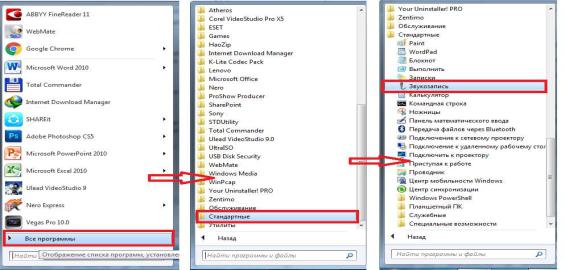
Odatda audio fayillar – WMA Audio (.wma), WAVE Audio (.wav), MPEG-4
Audio (.m4a), Free Lossles Audio Codec (.flac), Digital Surround Audio (.dts), SUN
AU Format(.au), Monkey’s Audio Format (.ape), Apple Lossles Audio (.m4a), AIFF
Audio (.aiff), AC3 Audio (.ac3), AAC Audio (.aac), OGG Vorbis Audio (.ogg), MP3 Audio (.mp3), MP2 Audio(.mp2) va hakazo kengaytmadan iborat bo’lishi mumkin.
Maxsus daturlar (“video convertor” lar yoki audio tahrirlagichlar) yordamida bir kengaytmadan boshqasiga o’tkasish mumkin bo’ladi.
WAVE (.wav) – juda keng tarqalgan ovozli fayl formatlaridan biri.
Windows operatsion muhitida ovozli ma’lumotlarni saqlashda qo’llaniladi.
AU (.au, .snd) – Sun firmasi ishchi stansiyalarida (.au) va NeXT
operatsion tizimida (.snd) qo’llaniladigan ovozli fayllar formati.
MPEG-3 (.mp3) – Bugungi kundagi eng ommabop ovozli fayllar formati.
Inson nutqidan farq qiluvchi tovushlarni saqlash uchun yaratilgan. Musiqiy yozuvlarni raqamlashtirishda qo’llaniladi.
MIDI (.mid) – Musiqa asboblarining raqamli interfeysi (Musical Instrument Digital Interface). Bu standart 1980 yillar boshida elektron musiqa asboblari va kompyuterlar uchun ishlab chiqilgan
MOD (.mod) – alohida notalar uchun shablon sifatida ishlatish mumkin bo’lgan raqamlangan ovoz namunalari saqlanuvchi musiqali format.
IFF (.iff) – Interchange File Format – dastlab Amiga kompyuter
platformasi uchun yaratilgan format.
AIFF (.aiff) – Audio Interchange File Format – ovozli ma’lumotlar
almashish uchun format, Silicon, Graphics va Mac kompyuter platformalarida qo’llaniladi.
RealAudio (.ra, .ram) – Internetda ovozni real vaqtda ijro etish uchun Real Networks (www.real.com) firmasi tomonidan ishlab chiqilgan format.
Ovozli fayllarga maxsus dasturlar yordamida ishlov berish uchun yuqorida keltirilgan kengaytmali fayllar mavjud bo’lish kerak. Agar mavjud bo’lmasa ularni
yozish kerak bo’ladi. Masalan, Windows 7 muhitida ovozlarni yozishda o’zining standart dasturidan foydalanish mumkin. Uni “Пуск” – “Все программы” –
“Стандартные” – “Звукозапись” ketma – ketlikni bajarib ishga tushiriladi.
18
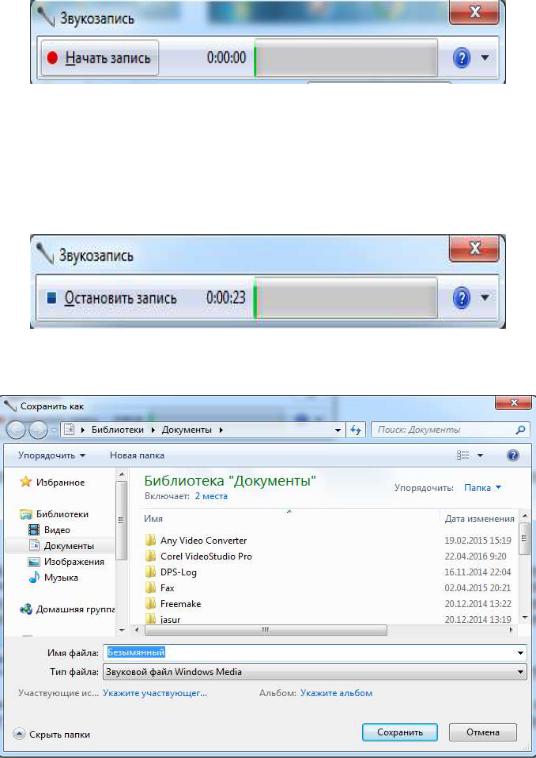
Ketma – ketlik bajarilgandan so’ng, rasmdagi oyna hosil bo’ladi.
Ovozni yosish uchun “Начать запись” tugmasini yoki “Alt+S” tugmalarini bosish kerak bo’ladi. Agar shaxsiy kompyuterdan foydalansak unda ovoz yozish uchun mikrofon qurilmasidan foydalanishiz kerak bo’ladi. Agarda foydalanayotgan
kompyuter Noutbook bo’lsa, u holda uning mikrofoni o’zida joylashgandir. Yuqoridagi vazifalarni bajarib yetarli ma’lumot yozib bo’lingandan so’ng rasmdagi
oynadan “Остановить запись” tugmasini yoki “Alt+S” tugmalarini bosiladi.
Shundan so’ng 4-rasmdagi oyna ochiladi va yozilgan audio yozuv “. WMA” kengaytmasi orqadi ko’rsatilgan manzil va nom bilan saqlanadi.
Ovozli fayilga ega bo’ldik endi unga ishlov berish kerak, yani ayrim qismlarini
olib tashlash, tovush balandliklarini o’zgartirish, sifatini oshirish, boshqa ovozlar qo’shish mumkin bo’ladi. Buning uchun maxsus audio tahrirlagichlar kerak bo’ladi.
Ularning birnechtasi bilan tanishib chiqamiz:
19
Windows muhitida:
|
A |
|
|
|
|
|
C |
|
|
|
G |
|
|
|
|
|
|
Ableton Live |
|
|
Cakewal |
|
|
Garage |
|
|
|||
|
|
|
Acid |
Music |
|
k Sonar |
|
|
|
Band |
|
|
|
|
|
Studio |
|
|
|
|
|
D |
|
|
|
L |
|
|
|
|
|
|
Adobe |
|
|
|
|
Digital |
|
|
Linux |
|
|
|
|
Audition |
|
|
|
|
|
Performer |
|
|
|
MultiMedia |
Studio |
|
|
|
|
|
Adobe |
|
|
|
F |
|
|
|
|
Logic |
|
|
|
Soundbooth |
|
|
|
|
|
|
FormatF |
|
Pro |
|
|
|
|
|
|
|
Ardour |
|
|
|
actory |
|
|
|
|
Logic |
|
|
|
|
|
Audio Units |
|
|
Free |
|
Studio |
|
|
|
|||
|
B |
|
|
|
|
|
Audio Editor |
|
|
|
|
|
||
|
|
|
Band-in-a-Box |
|
|
|
|
|
|
|
|
|
||
|
|
|
Bitwig Studio |
|
|
|
|
|
|
|
|
|
||
|
M |
|
|
|
|
|
S |
|
|
|
V |
|
|
|
|
|
|
MAGIX |
|
|
|
|
Schism |
|
|
Virtual |
|
|
|
|
Samplitude |
|
|
|
|
|
Tracker |
|
|
|
ANS |
|
|
|
|
|
|
MiniLyrics |
|
|
Sound |
|
|
Virtual |
|
|
|||
|
|
|
Mp3DirectCut |
|
Forge |
|
|
|
Studio Technology |
|
|
|||
|
|
|
Music |
|
|
|
|
Sound |
|
|
Vocaloi |
|
|
|
|
Construction |
Set |
|
|
|
Normalizer |
|
d |
|
|
|
|||
|
N |
|
|
|
|
|
|
SoX |
|
З |
|
|
|
|
|
|
|
Nero |
|
|
|
(программа) |
|
|
N- |
|
|
||
|
WaveEditor |
|
|
|
|
|
|
Steinberg |
|
Track Studio |
|
|
||
|
P |
|
|
|
|
|
Nuendo |
|
|
|
|
Propell |
|
|
|
|
|
Pro Tools |
|
|
SunVox |
|
erhead Reason |
|
|
||||
|
R |
|
|
|
|
|
|
SuperCol |
|
|
Studio |
|
|
|
|
|
|
Real |
Time |
|
lider |
|
|
|
One |
|
|
|
|
|
AudioSuite |
|
|
|
|
|
T |
|
|
|
П |
Проток |
|
|
|
|
|
REAPER |
|
|
|
|
Tracktio |
|
|
|
|
||
|
|
|
Record |
|
|
|
n (DAW) |
|
|
|
ол описания диска |
|
|
|
|
(программа) |
|
|
|
|
|
|
Traktor |
|
Р |
Редакт |
|
|
|
|
|
|
ReCycle |
|
|
|
DJ Studio |
|
|
|
|
|
|
|
|
|
|
Rosegarden |
|
U |
|
|
|
ор табулатур |
|
|
|||
|
|
|
|
|
|
|
|
Utau |
|
|
|
|
|
|
|
|
|
|
|
|
|
|
|
|
|
||||
|
Android operatsion tizimida |
|
|
|
|
|
|
|
||||||
|
|
ocenaudio |
|
|
|
Sionsoft |
|
|
|
Martin |
||||
v3.0.5 |
|
|
|
QuickAudio 2.0 |
|
|
Pesch |
mp3DirectCut |
|
|||||
|
|
Audacity |
|
|
|
|
NCH Swift |
|
2.12 |
|
|
|
||
v2.1.2 |
|
|
|
Sound WavePad 4.03 |
|
|
|
Smasher |
||||||
|
|
Wavosaur |
|
|
|
Steinberg |
|
|
v1.1.6 |
|
|
|
||
v1.1 |
|
|
|
WaveLab v5.01b |
|
|
|
Wave |
||||||
|
|
Capriccio |
|
|
|
Dubstep |
|
|
Editor |
|
|
|
||
v1.2.5 |
|
|
|
|
|
|
Audiops |
|
|
|
Audio Edit |
|||
|
|
AZ Audio |
Audio Pitch And Shift |
|
|
Magic 9.2.15 Build 795 |
||||||||
PolyGrid v1.00 RC1 |
|
v5.1.0.2 |
|
|
|
|
Acoustica |
|||||||
|
|
Mammut |
|
|
|
|
Audacity |
|
|
Premium |
Edition |
|||
0.59 |
|
|
|
1.3.14 |
|
|
|
v4.00.357 |
|
|
|
|||
|
|
|
|
|
|
|
|
20 |
|
|
|
|
|
|
